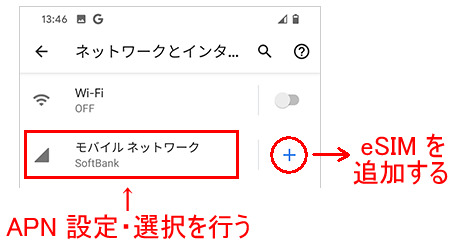解決済み
Googleピクセル4a
- スマートフォン
- mineo(docomo)
- Android
すみません。助けて下さい。
ピクセル4aを買ってマイネオのシムを挿入しましたが、モバイルネットワークに接続されませんし、認識されません。Wi-Fiでは大丈夫なのですかが。
そのような方おりませんか?もしやり方がありましたら、教えて下さい。よろしくお願いします!
5 件の回答
ベストアンサー
Xperia XZ1 SOV36 au(povo)
ベストアンサー獲得数 391 件
アンテナ表示が出ているなら SIM カードは読み込めていると思いますので、APN の設定を「まだやってない」のではないでしょうか?
APN 各プランごと
Aプラン mineo.jp
Dプラン mineo-d.jp
Sプラン mineo-s.jp
ユーザーID mineo@k-opti.com
パスワード mineo
認証タイプ CHAP
端末によっては
APNタイプ default,supl,dun
などのような設定が必要な場合もあります。
※ Android 8.1 以上では原則 dun は使用禁止となっていますので、端末によっては tether を指定する必要があるケースも。
mineo の回線契約の際に届いている「mineo ご利用ガイド」という小冊子の11ページあたりにも「契約したプランに合わせた設定」が記載されています。
簡単設定ガイド
https://support.mineo.jp/setup/guide/
mineoご利用ガイド(SIMカードと同時期に届く設定マニュアル)の PDF ファイルがページの下のほうにあるリンクからダウンロードできます。
APN 各プランごと
Aプラン mineo.jp
Dプラン mineo-d.jp
Sプラン mineo-s.jp
ユーザーID mineo@k-opti.com
パスワード mineo
認証タイプ CHAP
端末によっては
APNタイプ default,supl,dun
などのような設定が必要な場合もあります。
※ Android 8.1 以上では原則 dun は使用禁止となっていますので、端末によっては tether を指定する必要があるケースも。
mineo の回線契約の際に届いている「mineo ご利用ガイド」という小冊子の11ページあたりにも「契約したプランに合わせた設定」が記載されています。
簡単設定ガイド
https://support.mineo.jp/setup/guide/
mineoご利用ガイド(SIMカードと同時期に届く設定マニュアル)の PDF ファイルがページの下のほうにあるリンクからダウンロードできます。
- 2
あいだの3件を表示
Xperia XZ1 SOV36 au(povo)
ベストアンサー獲得数 391 件
>>9 らららクラシックさん
端末の状態が他の方にも分かりにくいので、既存の回答に返信ではなく「新規コメント(「この質問に回答する」で出来ると思います)」にて、現状を把握するために「以下の4つのスクリーンショット」をアップしてもらう事は可能でしょうか?
1. 設定の「ネットワークとインターネット」画面
2. APN 設定一覧画面
設定の「ネットワークとインターネット」
↓
「モバイルネットワーク」
↓
「詳細設定」
↓
下へスクロール
↓
「アクセスポイント名」
で確認できるだろうと思えます。
3. 「新しいシムを使用するにはデバイスで現在使用しているシムを取り出す必要があります」が表示されている画面
4. 「アクセスポイントは前のファーウェイと出ている」画面
端末の状態が他の方にも分かりにくいので、既存の回答に返信ではなく「新規コメント(「この質問に回答する」で出来ると思います)」にて、現状を把握するために「以下の4つのスクリーンショット」をアップしてもらう事は可能でしょうか?
1. 設定の「ネットワークとインターネット」画面
2. APN 設定一覧画面
設定の「ネットワークとインターネット」
↓
「モバイルネットワーク」
↓
「詳細設定」
↓
下へスクロール
↓
「アクセスポイント名」
で確認できるだろうと思えます。
3. 「新しいシムを使用するにはデバイスで現在使用しているシムを取り出す必要があります」が表示されている画面
4. 「アクセスポイントは前のファーウェイと出ている」画面
- 13
Xperia XZ1 SOV36 au(povo)
ベストアンサー獲得数 391 件
>>9 らららクラシックさん
新品を購入した場合は当てはまらないのですが、もし中古で購入した場合には到着後に自分で再度初期化をした方が良いということがありますが初期化は行われているでしょうか?
「新しいシムを使用するにはデバイスで現在使用しているシムを取り出す必要があります」
という表示から考えた場合、あくまでも可能性としてなのですが、Pixel 4a を中古で購入した場合などで今まで利用していた事がある端末の場合、解約済みの eSIM のプロファイルが残ったままになっていて既に SIM カードが入っている状態になっているという事もあるのかもしれません。
以下のサイトによれば、eSIM のプロファイルを消去するには、
「設定」→「ネットワークとインターネット」→「携帯通信会社」
と進むと、使用中あるいは使用していた eSIM の一覧が表示される様です。
ここから不要になった eSIM プロファイルを選んで「削除」の操作をするそうです。
参考サイト
https://elibom.net/2020/01/31/rakuten-esim-simcard/
「eSIMプロファイルの削除」の項目を参照
端末の初期化を行う際に、eSIM のプロファイルも一緒に初期化するという場合には、
「設定」→「システム」→「詳細設定」と進み、 「リセットオプション」→「すべてのデータを消去」
を選択すると「ダウンロード型SIMの消去」という項目が表示されるかと思います。
このチェックボックスにチェックを入れて「すべてのデータを消去」を行えば eSIM のプロファイルデータも同時に消去する事になり、チェックを外すと端末リセットをしても eSIM プロファイルを残したままにすることが出来るそうです。
参考サイト
https://mvno.xsrv.jp/simfree/pixel4-factory-reset-except-for-esim/
「eSIMプロファイルの削除/保存を選択する方法」を参照
新品を購入した場合は当てはまらないのですが、もし中古で購入した場合には到着後に自分で再度初期化をした方が良いということがありますが初期化は行われているでしょうか?
「新しいシムを使用するにはデバイスで現在使用しているシムを取り出す必要があります」
という表示から考えた場合、あくまでも可能性としてなのですが、Pixel 4a を中古で購入した場合などで今まで利用していた事がある端末の場合、解約済みの eSIM のプロファイルが残ったままになっていて既に SIM カードが入っている状態になっているという事もあるのかもしれません。
以下のサイトによれば、eSIM のプロファイルを消去するには、
「設定」→「ネットワークとインターネット」→「携帯通信会社」
と進むと、使用中あるいは使用していた eSIM の一覧が表示される様です。
ここから不要になった eSIM プロファイルを選んで「削除」の操作をするそうです。
参考サイト
https://elibom.net/2020/01/31/rakuten-esim-simcard/
「eSIMプロファイルの削除」の項目を参照
端末の初期化を行う際に、eSIM のプロファイルも一緒に初期化するという場合には、
「設定」→「システム」→「詳細設定」と進み、 「リセットオプション」→「すべてのデータを消去」
を選択すると「ダウンロード型SIMの消去」という項目が表示されるかと思います。
このチェックボックスにチェックを入れて「すべてのデータを消去」を行えば eSIM のプロファイルデータも同時に消去する事になり、チェックを外すと端末リセットをしても eSIM プロファイルを残したままにすることが出来るそうです。
参考サイト
https://mvno.xsrv.jp/simfree/pixel4-factory-reset-except-for-esim/
「eSIMプロファイルの削除/保存を選択する方法」を参照
- 15
Xperia XZ1 SOV36 au(povo)
ベストアンサー獲得数 391 件
同一機種は持っていないため、添付の画像は mineo の Pixel 4 のネットワーク設定手順にある画面を基に書き込みを行いました。
>>16 らららクラシックさん
無事設定できたようですね。
直接解決に至ったとは言えない感じですが、ベストアンサーを頂いてしまい恐縮です。
操作方法を間違えていたため APN の登録には至らなかったという事なので、何か情報が無いかとネットで検索してみました。
Google Pixel スマートフォンで SIM カードの APN 登録(変更)を行う場合は、「設定」 → 「ネットワークとインターネット」の画面で「モバイルネットワーク」の文字の部分をタップして設定・選択を行います。
モバイル ネットワークに接続する
https://support.google.com/pixelphone/answer/2926415?hl=ja&ref_topic=7084392
モバイル ネットワークの設定を変更する
1. スマートフォンの設定アプリを開きます。
2. [ネットワークとインターネット] → [モバイル ネットワーク] をタップします。
3. 設定をタップします。
以下は Google Pixel 4 の場合に mineo のネットワーク設定を行うための手順ですが、Google Pixel 4a でも操作手順的には同様かと思います( APN は プランに合わせる)。
Google Pixel 4 ネットワーク設定手順
https://support.mineo.jp/manual/network_setup/pixel_4_s.html
そして、今回 らららクラシック さんが操作していた手順の「設定」 → 「ネットワークとインターネット」の画面にて「モバイルネットワーク」の文字の右側にある +(追加アイコン)は、
「 eSIM を 2 つ目の SIM として追加する」
という場合に行う操作だそうです。
Google Pixel スマートフォンでデュアル SIM を使用する方法
https://support.google.com/pixelphone/answer/9449293?hl=ja&ref_topic=7084391
>>16 らららクラシックさん
無事設定できたようですね。
直接解決に至ったとは言えない感じですが、ベストアンサーを頂いてしまい恐縮です。
操作方法を間違えていたため APN の登録には至らなかったという事なので、何か情報が無いかとネットで検索してみました。
Google Pixel スマートフォンで SIM カードの APN 登録(変更)を行う場合は、「設定」 → 「ネットワークとインターネット」の画面で「モバイルネットワーク」の文字の部分をタップして設定・選択を行います。
モバイル ネットワークに接続する
https://support.google.com/pixelphone/answer/2926415?hl=ja&ref_topic=7084392
モバイル ネットワークの設定を変更する
1. スマートフォンの設定アプリを開きます。
2. [ネットワークとインターネット] → [モバイル ネットワーク] をタップします。
3. 設定をタップします。
以下は Google Pixel 4 の場合に mineo のネットワーク設定を行うための手順ですが、Google Pixel 4a でも操作手順的には同様かと思います( APN は プランに合わせる)。
Google Pixel 4 ネットワーク設定手順
https://support.mineo.jp/manual/network_setup/pixel_4_s.html
そして、今回 らららクラシック さんが操作していた手順の「設定」 → 「ネットワークとインターネット」の画面にて「モバイルネットワーク」の文字の右側にある +(追加アイコン)は、
「 eSIM を 2 つ目の SIM として追加する」
という場合に行う操作だそうです。
Google Pixel スマートフォンでデュアル SIM を使用する方法
https://support.google.com/pixelphone/answer/9449293?hl=ja&ref_topic=7084391
- 17